(本文共计610个字,预计阅读时间2分钟)
第1步,访问博通支持主页(https://support.broadcom.com/),然后在右上角点击登录按钮。关于如何注册和登录请参考文章:《如何注册博通账户》 和 《如何登录博通账户并选择产品 》,登录成功后,确认产品组是VMware Cloud Foundation
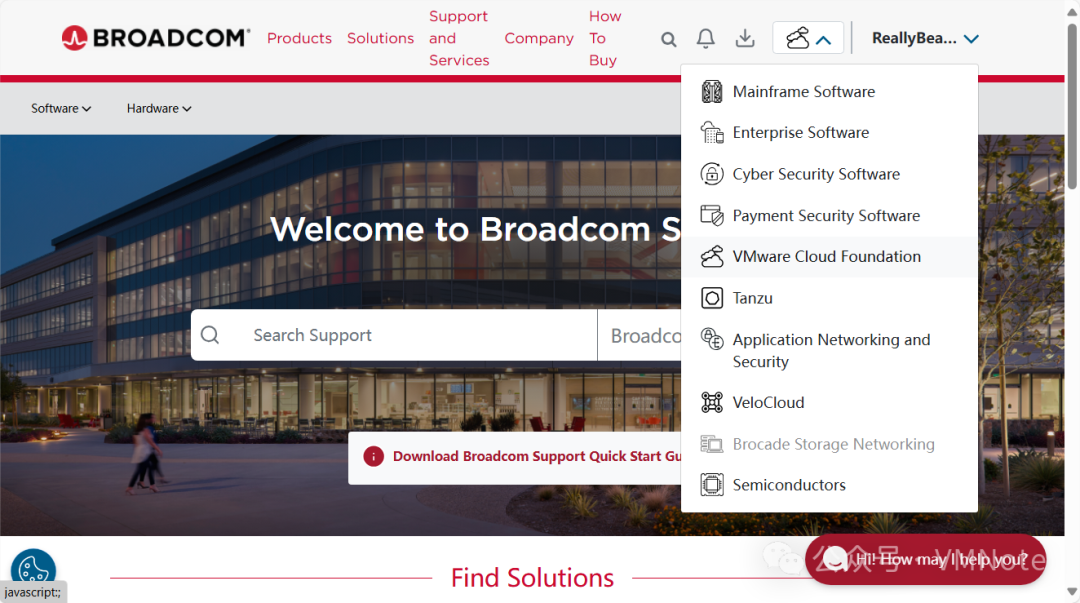
第2步,选择 Software —> VMware Cloud Foundation —> My Downloads
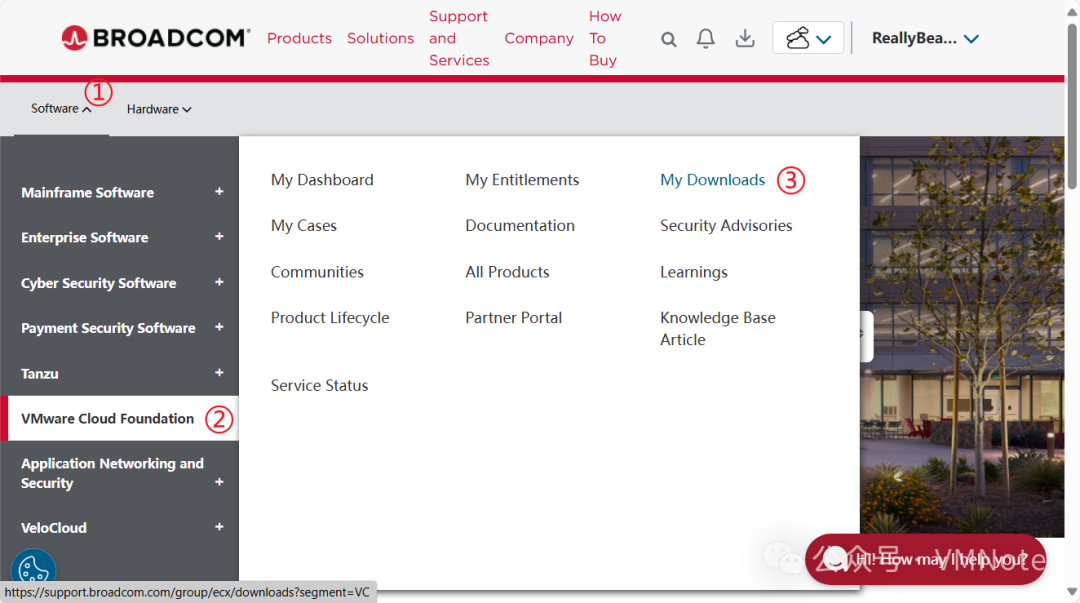
第3步,在My Downloads页面,点击“Free Software Downloads”后面的HERE
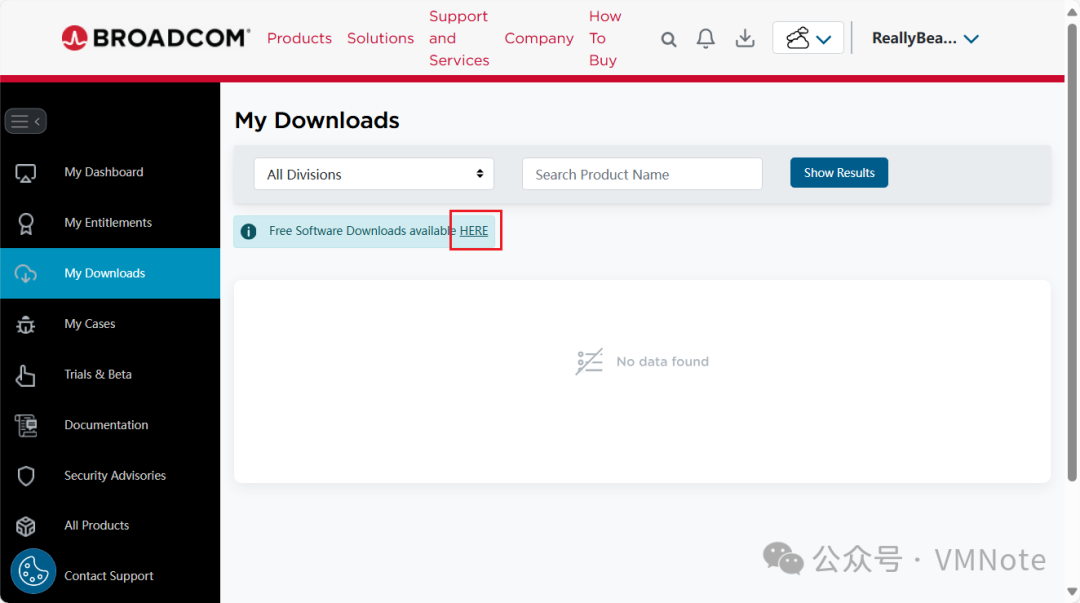
第4步,在Free Downloads下载页面的搜索框中输入vSphere 并点击Show Results,然后点击 VMware vSphere ESX Drivers
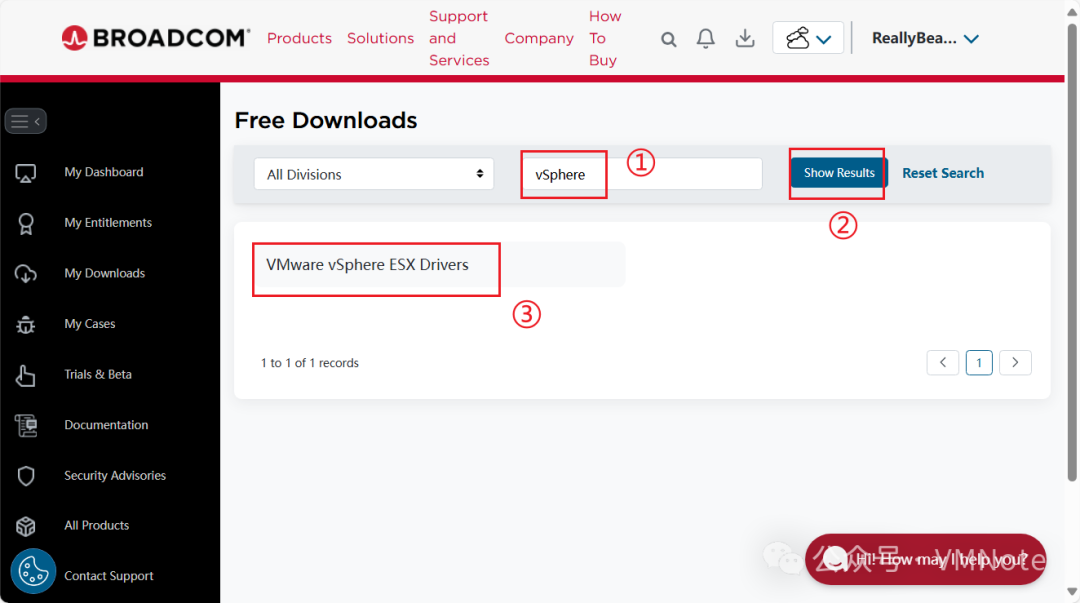
第5步,在VMware vSphere ESX Drivers页面,选择ESXi的大版本

第6步,继续选择Release的版本号
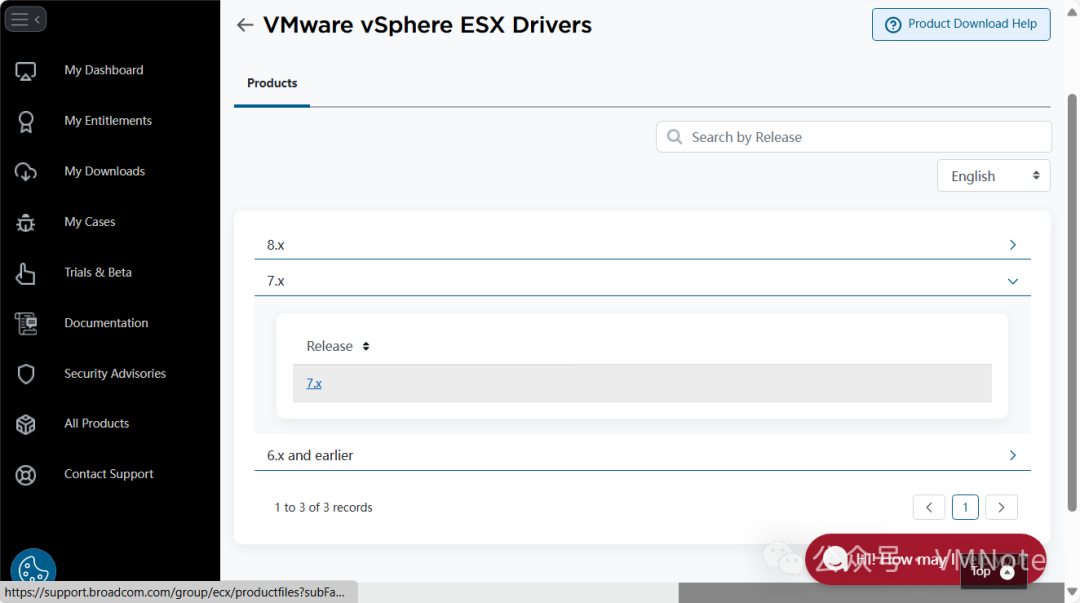
第7步,在ESXi的下载页面,点击Driver & Tools
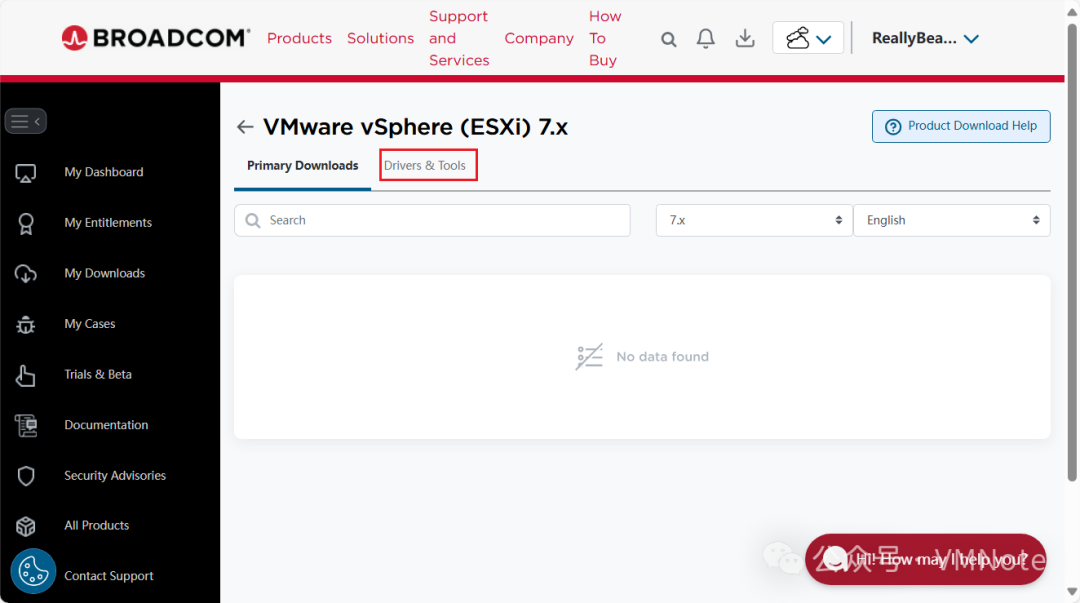
第8步,输入想要的驱动名称或版本,例如:DELL PERC的驱动lsi_mr3
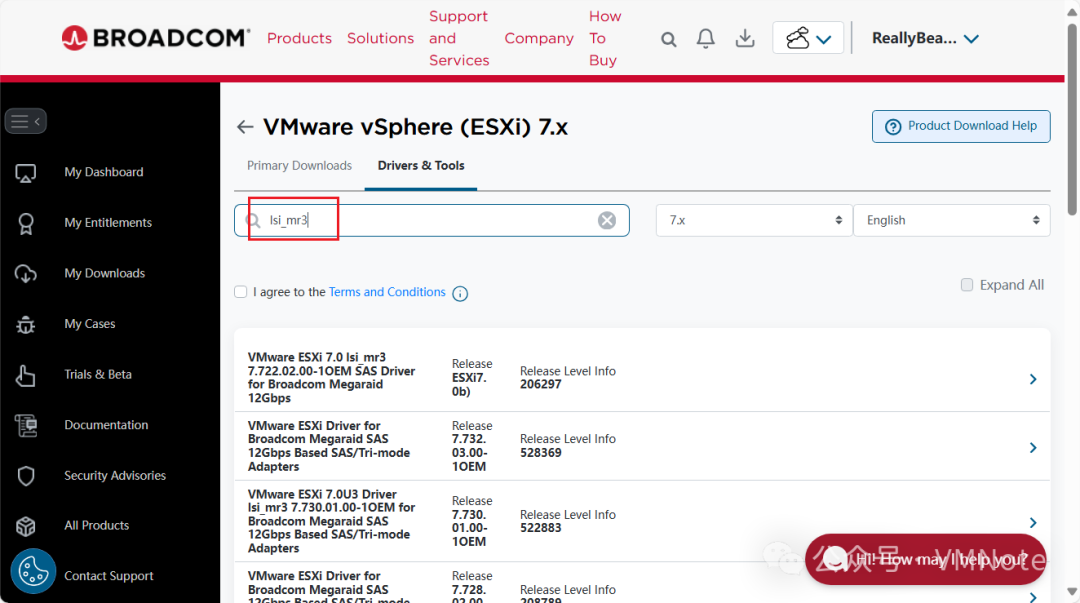
第9步,点击我接受协议前面的方框

第10步,找到你想要的版本并点击右边的箭头展开驱动下载页面,找到zip的文件,然后点击右边的download图标
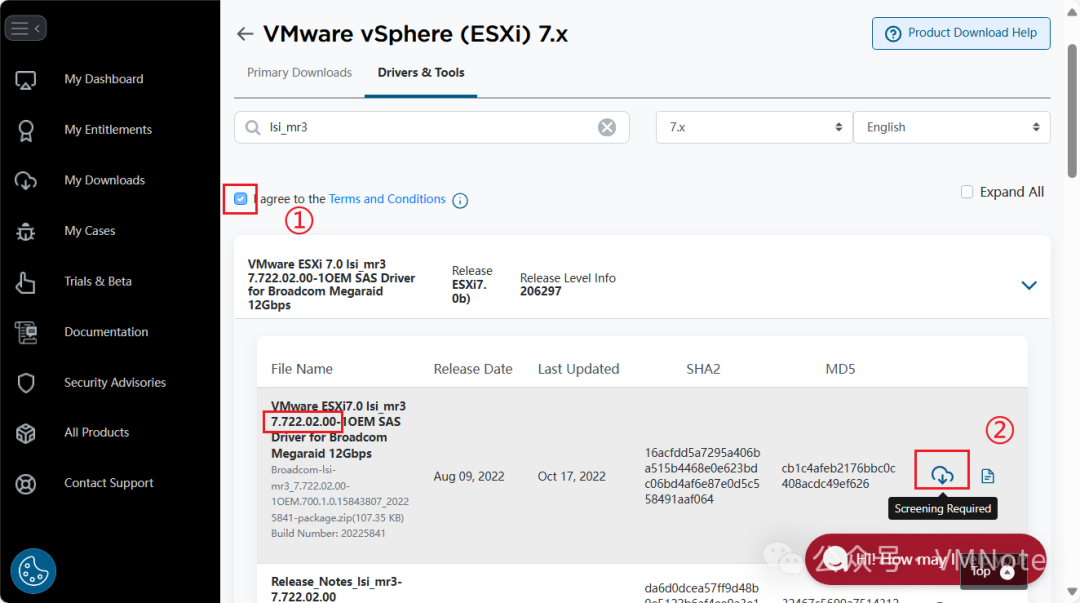
第11步,在弹出的验证请求页面,点击Yes
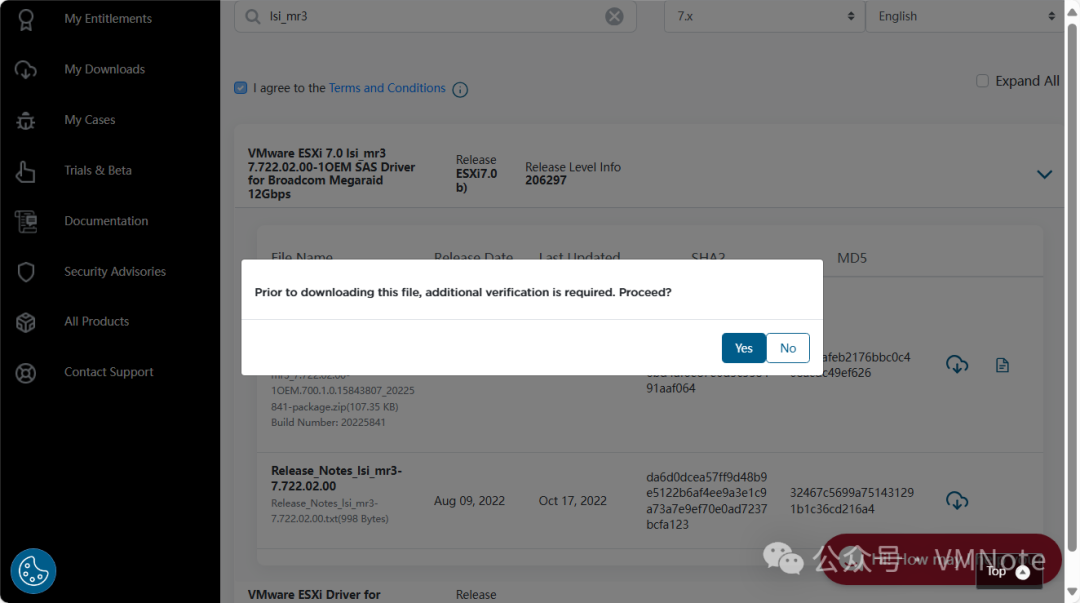
第12步,在Trade Compliance and Download Conditions页面,根据要求填写个人信息,然后点击Submit
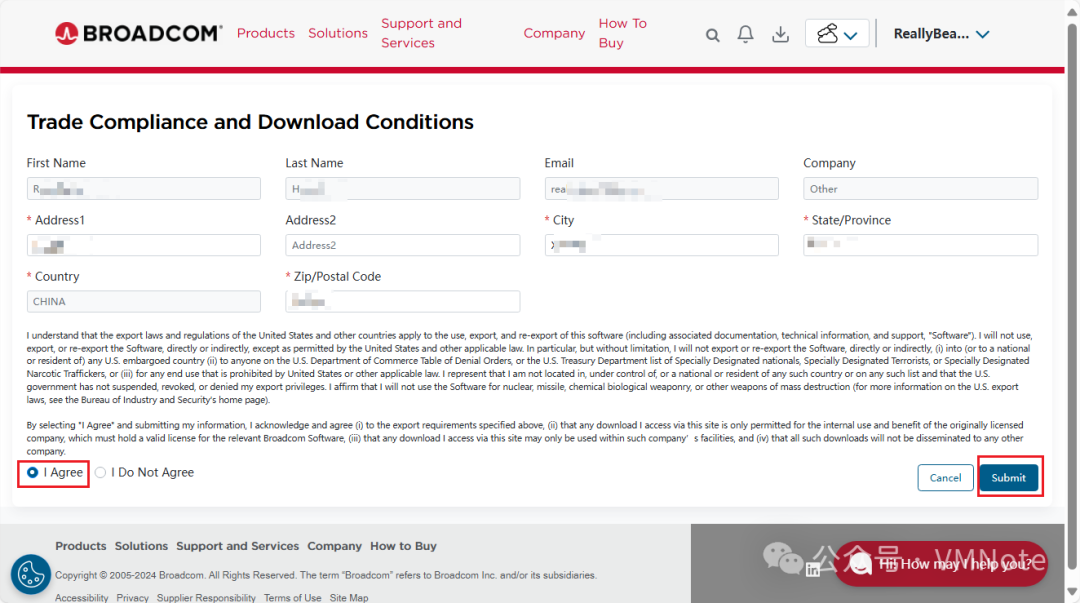
第13步,在驱动下载页面,重新搜索驱动名称和版本后,点击下载
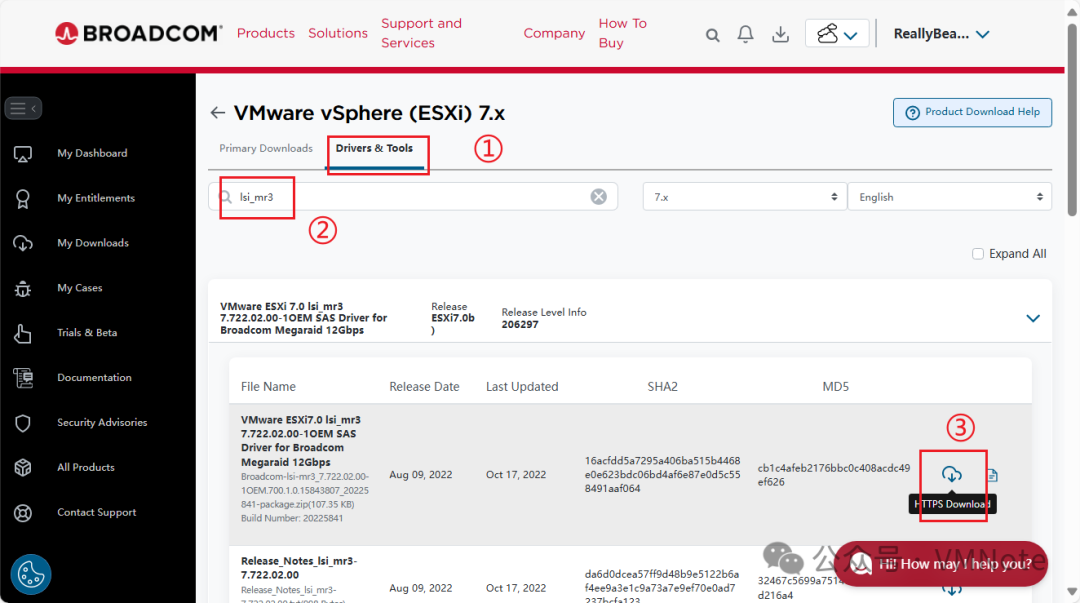
第14步,确认驱动包下载成功
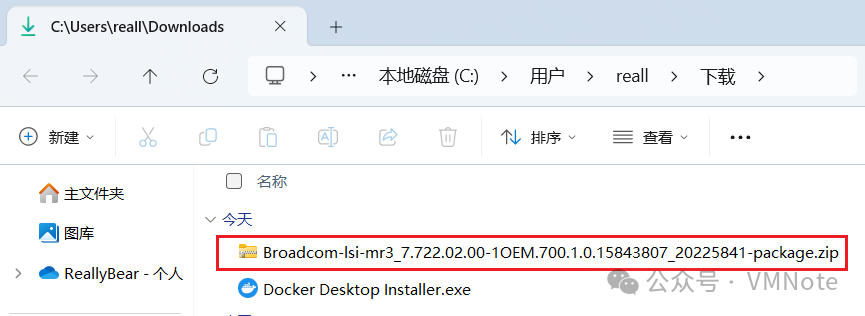
推荐本站淘宝优惠价购买喜欢的宝贝:
本文链接:https://www.hqyman.cn/post/9774.html 非本站原创文章欢迎转载,原创文章需保留本站地址!
休息一下~~



 微信支付宝扫一扫,打赏作者吧~
微信支付宝扫一扫,打赏作者吧~